在使用Word进行文档编辑时,有时需要将文字方向调整为竖排,以适应特定的排版需求。无论是制作海报、邀请函还是其他特殊文档,掌...
如何将Word文字方向变成竖的?
在使用Word进行文档编辑时,有时需要将文字方向调整为竖排,以适应特定的排版需求。无论是制作海报、邀请函还是其他特殊文档,掌握这一技巧都能让你的作品更加出彩。本文将为你提供几种简单的方法,让你轻松实现文字竖排效果。
方法一:使用页面布局设置
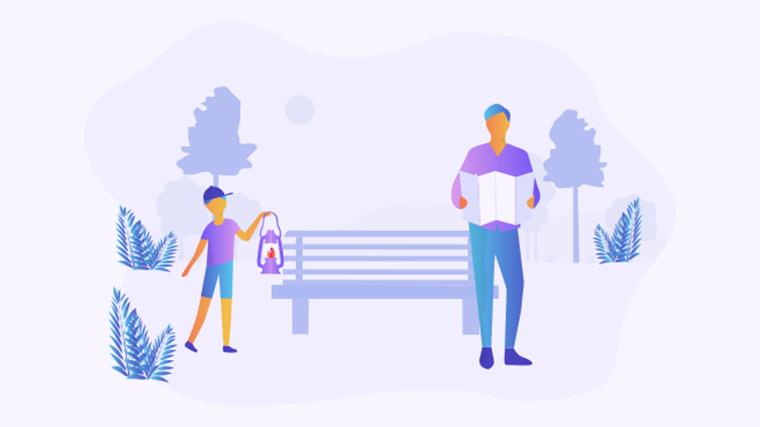
1. 打开你的Word文档。
2. 选择需要竖排的文本。
3. 在菜单栏中点击“页面布局”选项。
4. 找到“文字方向”按钮,点击后选择“竖排”即可。
方法二:插入文本框
1. 在Word文档中,点击“插入”选项。
2. 选择“文本框”,然后选择“简单文本框”。
3. 输入你需要的文本,并点击文本框边框。
轻松掌握如何将Excel表格完美复制到Word文档中-WPS操作教程
如何将Excel表格复制到Word表格中在日常办公中,我们经常需要将Excel中的数据转移到Word文档中,尤其是在制作报告或文档时。很多人可能会遇到数据格式不兼容或排版混乱的问题。本文将为您提供几种
4. 在“格式”选项中,找到“文本方向”,选择“竖排”。
方法三:使用图形对象
1. 点击“插入”选项,然后选择“形状”。
2. 选择一个矩形形状并绘制在文档中。
3. 右键点击形状,选择“添加文本”。
4. 输入你的文字后,点击“格式”选项,调整“文本方向”为竖排。
通过以上方法,你可以轻松将Word文字方向调整为竖排,提升文档的美观性和专业性。
欢迎分享你在使用Word时的技巧、解决方案或问题,大家一起交流学习!更多模板可点击下方图片下载WPS查看。
本文编辑:贰拾叁,来自加搜AIGC
本篇wps教程《如何在Word中轻松实现文字竖排的技巧与方法?-WPS操作教程》由得得文库网(23dede.com)整理发布,得得文库网分享最新免费Word模板,PPT演示模板,Excel表格模板已经K12教育试卷、教案、学案及课件下载!轻松删除Word文档最后一页的实用技巧与方法-WPS操作教程
如何删除Word文档的最后一页在使用Word时,很多人会遇到一个常见的问题:文档的最后一页总是多余的,如何才能轻松删除它呢?本文将为您提供几种有效的方法来解决这个问题,让您的文档更加整洁。方法一:检查



